Samsung Galaxy Z Katlama Canavar Modunun Kilidini Açmak İçin 7 İpuç ve Püf Noktaları
Yayınlanan: 2025-08-22Görünüşe göre yedinci yinelemesinde Samsung nihayet katlanabilir oyunu çiviledi. Galaxy Z Fold 7, şimdi katlanabilir telefonlarla dolu bir pazardaki OG katlanabilir. (Üçlü ekran katlanabilirleri bile bir şey!). Galaxy Z Fold 7, önceki tüm Galaxy Z serisi katlanabilirlerden daha ince değil, aynı zamanda bir yumruk atıyor. Telefon aynı zamanda şimdiye kadarki en hafif Galaxy Z kat telefon; Aslında, levha benzeri Galaxy S25 ultra'dan bile daha hafiftir. 200MP birincil kamera, tüm gelişmiş özellikler için Galaxy AI, Güçlü Kişisel Asistan olarak Gemini, gelişmiş bir menteşe ve görünür kırışıklıkların azalmasına sahip bir ekranla birlikte gelir. Yakın zamanda bir tane satın aldıysanız, Galaxy Z Fold 7 için satın alabileceğiniz en iyi durumların bir listesine sahibiz.

Hepsi bu değil, Galaxy Z Fol 7, Galaxy Z Flip 7 ile birlikte, Android 16 tabanlı bir UI 8 ile kutudan gelen ilk Samsung telefonlardı. Yazılım departmanında, telefonun telefonu tam potansiyeline gerçekten kullanmak için bilmeniz gereken bir sürü gizli özelliği var. Bu kılavuzda, şu anda Galaxy Z kat 7'nizde deneyebileceğiniz ve kullanabileceğiniz bir ipucu ve püf noktaları listesi derledik.
İçindekiler
Galaxy Z kat 7 için ipuçları ve püf noktaları
Mekansal saat

Samsung'un kilit ekranı bir zamanlar oldukça gelişmişti, ancak iOS 18 ile Apple yeni “derinlik etkisini” tanıttığında sıçradı. Esasen saati bir duvar kağıdının arkasına koyar ve katmanlı bir etki verir. Aynı olmasa da, Samsung görüntünüze göre ayarlanan yeni bir mekansal saat ekledi. Erişmek için kilit ekranınıza uzun süre basın, saate dokunun ve yeni animasyonlu saat yazı tipini seçin. Böylece, nasıl çalıştığı, duvar kağıdınızın konusuna ve şekline bağlı olarak, saatin boyutunu şekline uyacak şekilde ayarlamasıdır. Ayrıca, Samsung'un kilit ekranına tazelik getiren serin bir kilit ve kilidini açar.
Şarj Edge Aydınlatma
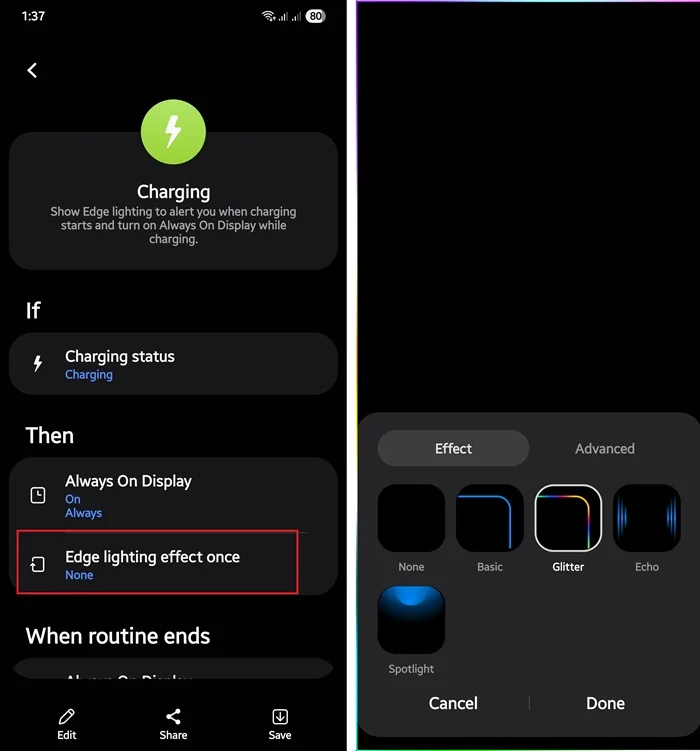
Samsung Galaxy Z Fold 7'nizdeki Modlar ve Rutinler özelliğini kullanarak bir sürü şey yapabilirsiniz. Ancak, işleri daha kolay ve eğlenceli hale getirmek için, telefonunuzu bir şarj cihazına takar takmaz açılacak bir kenar aydınlatma efekti ekleyebilirsiniz. Tek yapmanız gereken Ayarlar> Modlar ve Rutinler> Keşfet> Battery sekmesinin altında şarjı seçin. “Kenar aydınlatma efekti” seçeneği göreceksiniz. Üzerine dokunun, aralarından seçim yapabileceğiniz bir sürü kenar aydınlatma efektini göreceksiniz. Tarzınıza uygun olanı veya telefonunuza uyguladığınız ana ekran kurulumunu seçin. Aydınlatma efektini şeffaflığını, genişliğini ve süresini ayarlayarak özelleştirebilirsiniz. Düzenleme bittiğinde, bitti. Şimdi, telefonunuzu belirli bir süre şarj ettiğinizde telefonunuzun kenarları parlayacak. Hem kapakta hem de ana ekranda çalışır. Yeni değil, daha fazla ekranı olan bir cihazda kullanılmaya değer bir şey.
90:10 Split ekranı kullanın
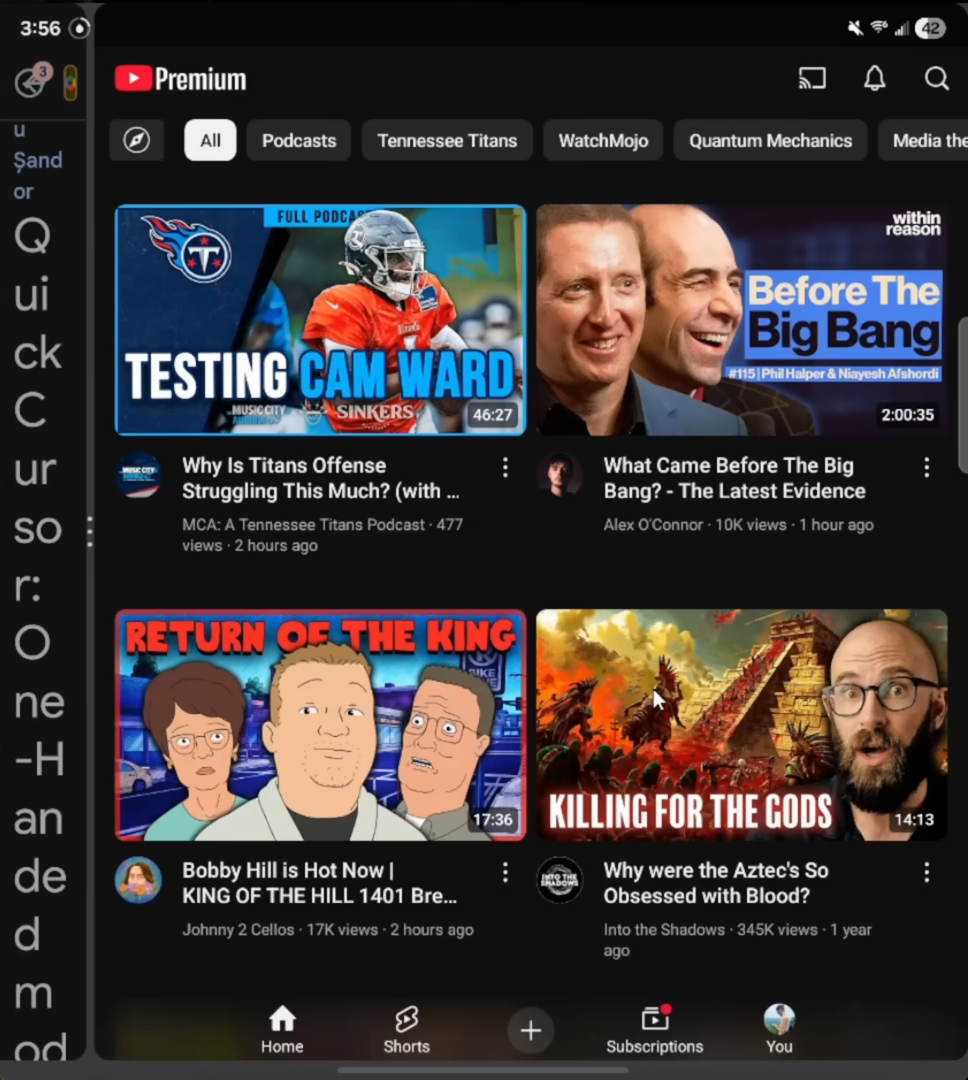
Birkaç yeni özellik arasında, Samsung Galaxy Z Fold 7, 90:10 View adlı ilginç bir çoklu görev özelliği ile birlikte geliyor. Bu görüşe göre, ekran alanının% 90'ını işgal eden bir uygulamaya sahip olabilirken, diğer uygulama% 10'un geri kalanını alır. Etkinleştirmek için, iki uygulamayı bölünmüş ekranda açın ve bir satırı ortadan her iki sonu sürükleyin. Bir tarafta bir uygulamanın sıkıldığını göreceksiniz. Ancak, her iki uygulamaya dokunmak bunların arasında hızlı bir şekilde geçiş yapar. Bu, bir YouTube videosu veya çevrimiçi bir ders izlerken not almanın güzel bir yoludur. Yatay veya dikey olarak yapılabilir.
Kapak Ekranı Yansıtma
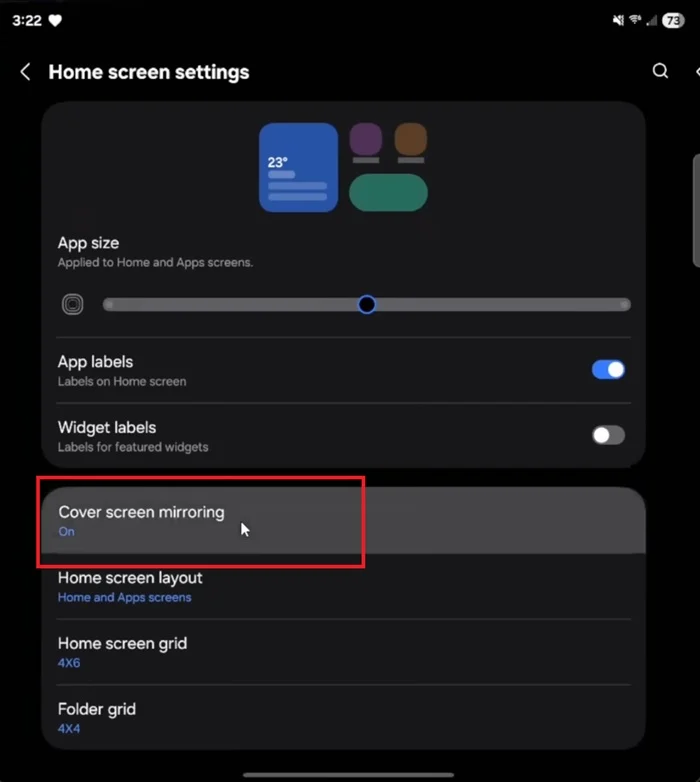
İki ekranla, özelleştirme ile oynamak için iyi miktarda ekran alanınız var. Kapak ekranı için bir kurulumunuz olabilir ve iç ekran için farklı bir kurulunuz olabilir. Ancak, varsayılan olarak, kapak ekranında ne yaparsanız yapın iç ekranda taklit edildiğini fark edeceksiniz. Bu, iç ekranın onu özelleştirmeniz için çok fazla alana sahip olduğu düşünüldüğünde oldukça sinir bozucu olabilir. Devre dışı bırakmak için, ana ekranı uzun süre basmanız, ayarları seçmeniz ve kapak ekranı yansıtma devre dışı bırakmanız gerekir. Bunun yaptığı şey iki ekranı ayrıdır, yani kapak ekranınız için sahip olduğunuz şey iç ekranda çoğaltılmayacaktır. Yine, yeni bir özellik değil, bilinmeyen bir acı.

200MP'yi kullan
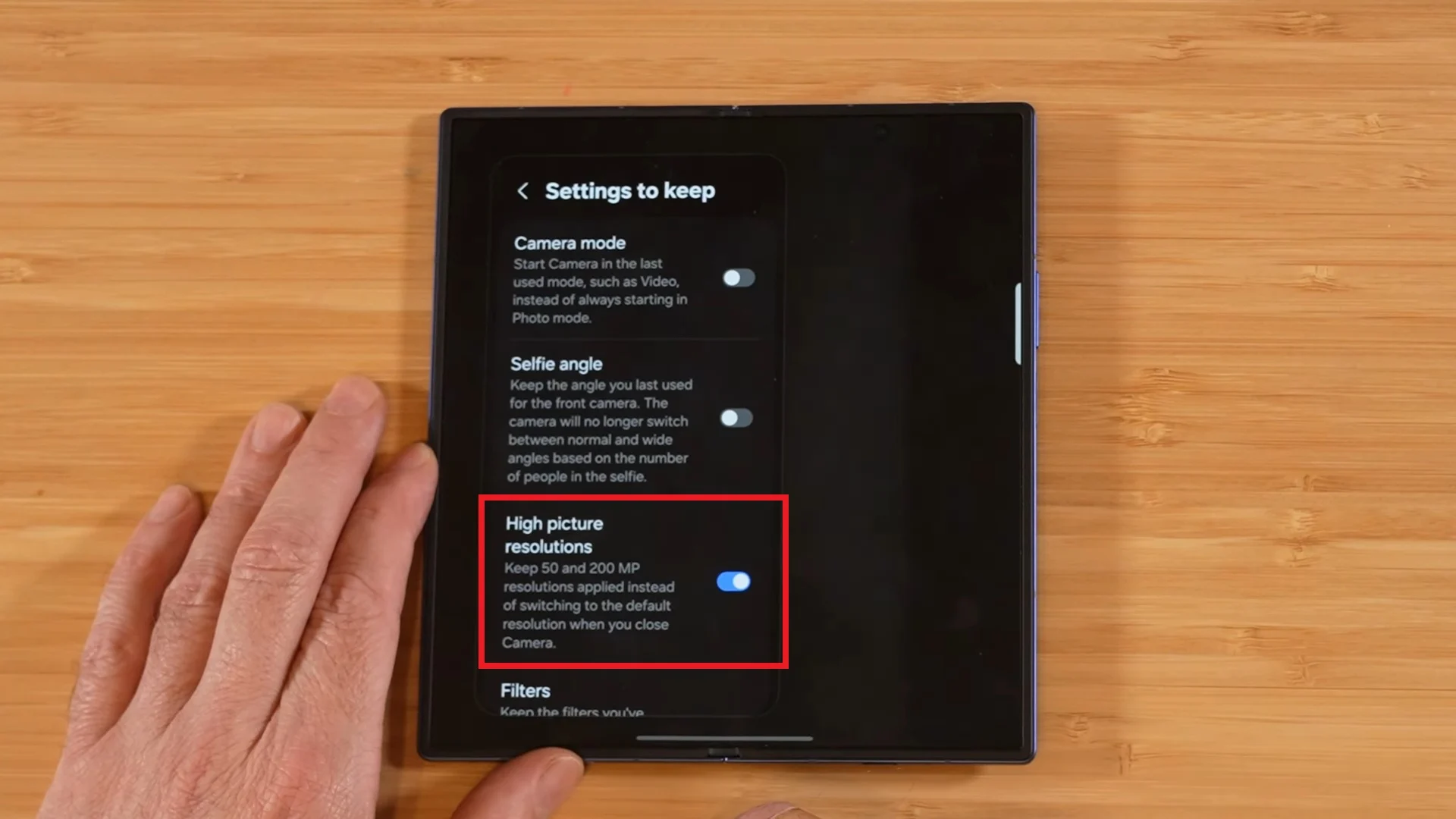
Yeni Galaxy Z kat 7 birincil kamera çözünürlüğü açısından sıçradı. Galaxy Z kat6'da 50MP'den Galaxy Z kat 7'de 200MP'ye geçti. Galaxy S25 Ultra'daki kamera ile aynı kamera. Sonuç, 200MP kamera ile daha iyi görüntü kalitesi ve netliğe sahip olursunuz. Ancak, varsayılan olarak, kamera ayarı yerden tasarruf etmek için 12MP'de fotoğraf çekecek şekilde ayarlanır. Çılgınca gidebilir ve her görüntüyü tıklayabilirsiniz, hatta 200MP'de bir selfie bile. Görüntüler keskindir, işleme sonrası oynamanız için size daha fazla ayrıntı verir. Dezavantajı, 200MP'lik bir görüntü, 12MP binmiş görüntüye kıyasla çok fazla alan alacaktır. Kamera uygulamasındaki vizördeki 12MP simgesine dokunun ve 200MP olarak değiştirirken, kamera uygulaması kapatıldığında 12MP'ye geri dönecektir. İşleri 200MP'de tutmak için, kamera uygulamasının ayarlarını açmanız, ardından aşağı kaydırmanız ve yüksek resim çözünürlük seçeneğinde tutmak ve geçiş yapmak için ayarlara dokunun.
Galaxy AI ayrı bir pencerede
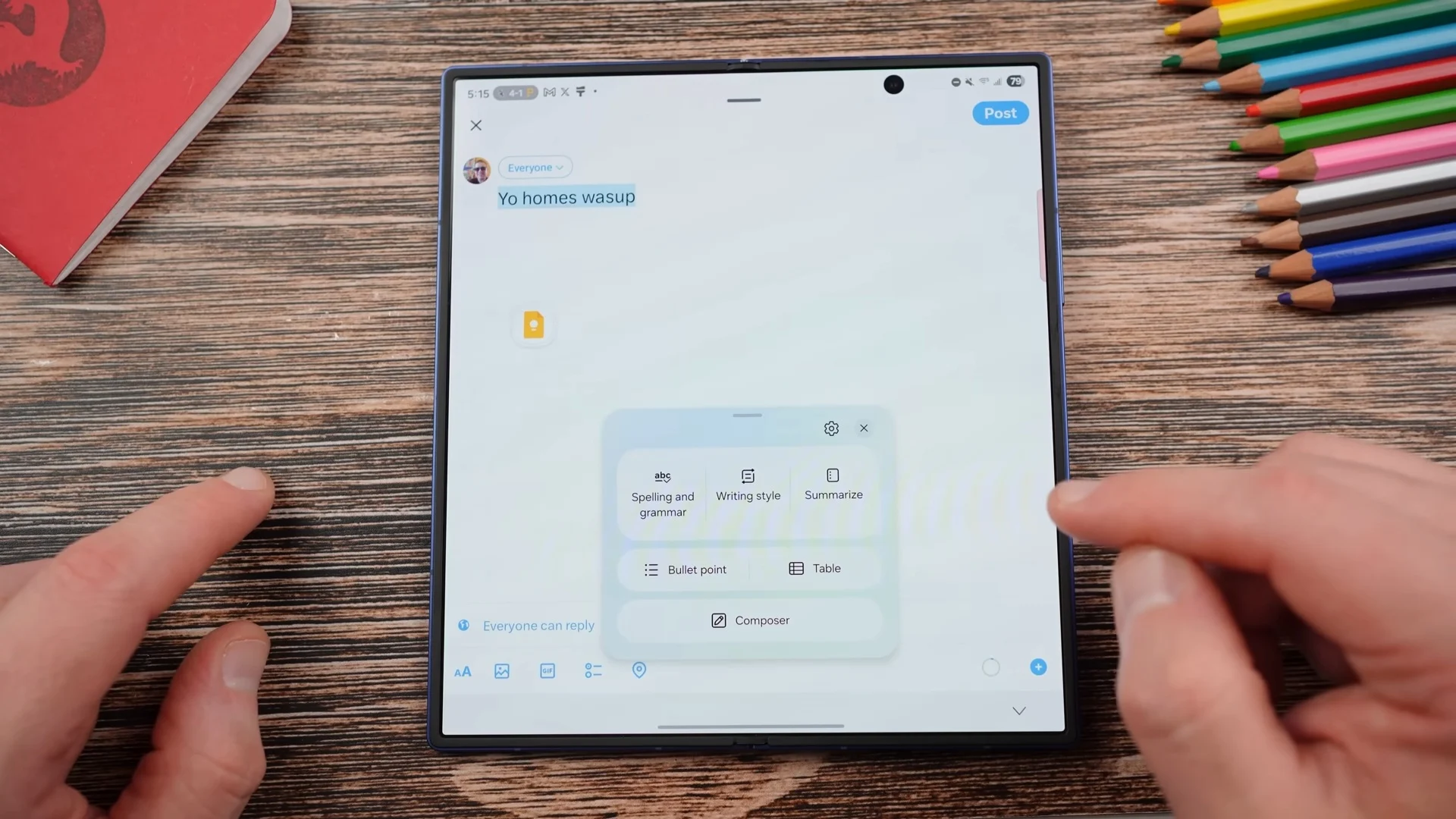
Galaxy AI'yi normal bir telefonda kullandığınızda, bir Galaxy S24 Ultra alalım, ekranın altındaki Galaxy AI özellikleri sunulur. Bu bölüm taşınmaz ve altta sabitlenir. Bununla birlikte, geniş ekran alanından yararlanan Samsung, Galaxy AI özelliklerini hareket ettirilebilen ayrı bir pencerede ayıran yeni bir özellik sundu. Örneğin, bir sosyal medya platformuna bir şey yazıyorsanız ve dilbilgisini düzeltmek istiyorsanız, metni seçebilir, Galaxy AI düğmesine dokunun ve yazım ve dilbilgisi, yazma stili, özetleme, mermi noktaları, masa ve oluşturma gibi tüm AI özellikleri ayrı bir pencerede gösterilecektir. Bu büyük ekrandan yararlanır ve çoklu görevleri bir sonraki seviyeye taşır.
Galeride Eski SeekBar'ı açın
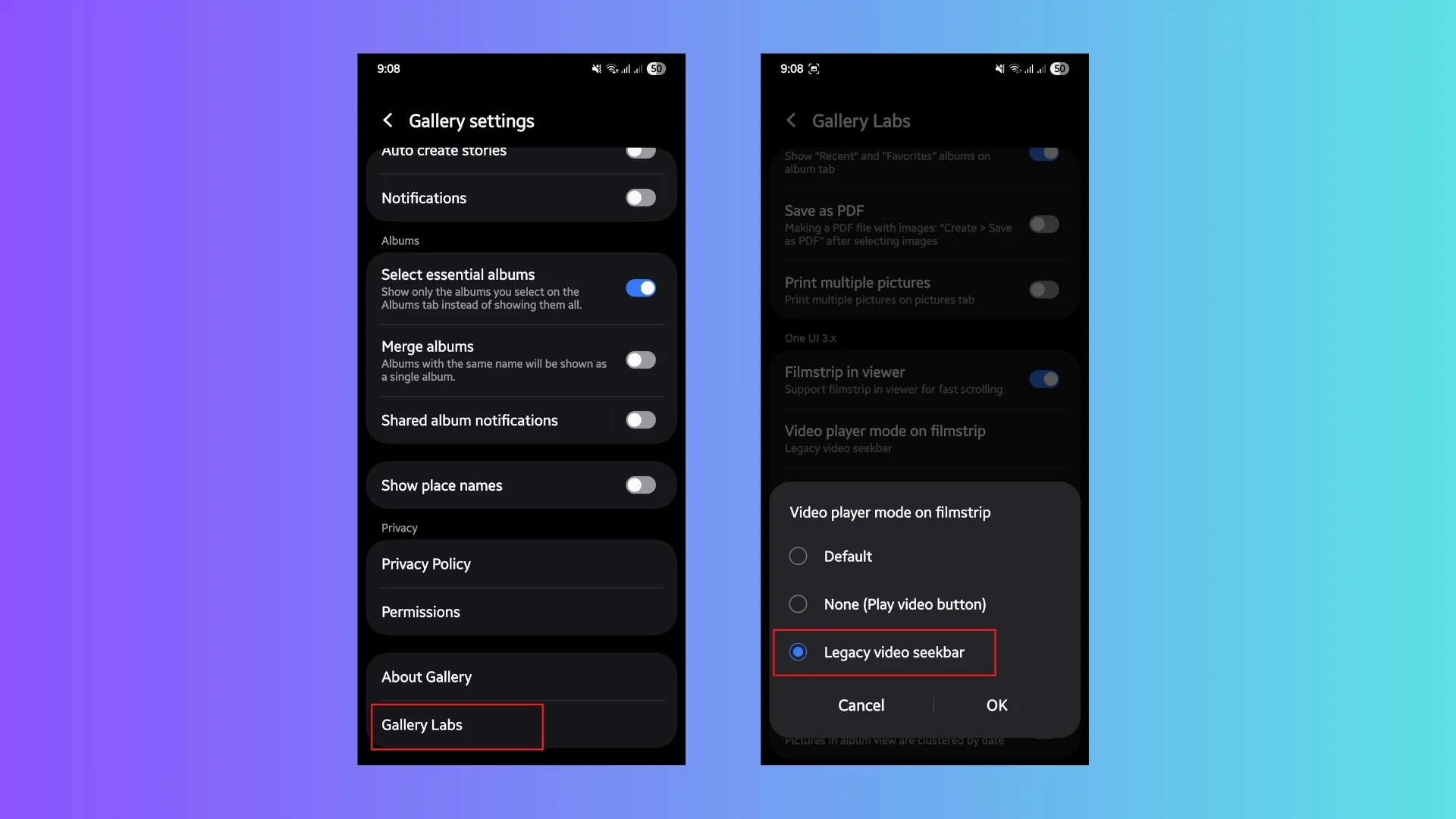
Samsung Galaxy Z Fold 7'deki büyük ekran bir dizi avantaj getirse de, birkaç dezavantaj da var. Telefon tek elle kullanılamaz. Bu aynı zamanda Samsung Gallery uygulamasında videolar oynarken büyük bir sorun olabilir. Varsayılan olarak, videoyu çalarken, videoya dokunmanız ve ileri veya geri aramak için film şeridinde yatay olarak kaydırmanız gerekir. Daha kısa videolar için, daha uzun videolar için can sıkıcı olabilir. En iyi yanı, Samsung Galerisi uygulamasında Legacy SeekBar'ı etkinleştirebilirsiniz, ancak bu özellik gizlidir. Açmak için Galeri uygulamasını açmanız, ayarlara dokunun, aşağı kaydırmanız ve seçmeniz , Galeri Laboratuarlarını etkinleştirmek için birkaç kez versiyona dokunun. Galeri laboratuvarlarına gidin ve One UI 3.x bölümünün altında, film şeridindeki Video Player moduna dokunun ve eski video seekbar'ı seçin. Şimdi, galeride bir video oynadığınızda, bir seak çubuğu görecek ve ileriye veya geri hareket etmeyi kolaylaştıracak.
Durum çubuğuna tarih ve ay ekleyin
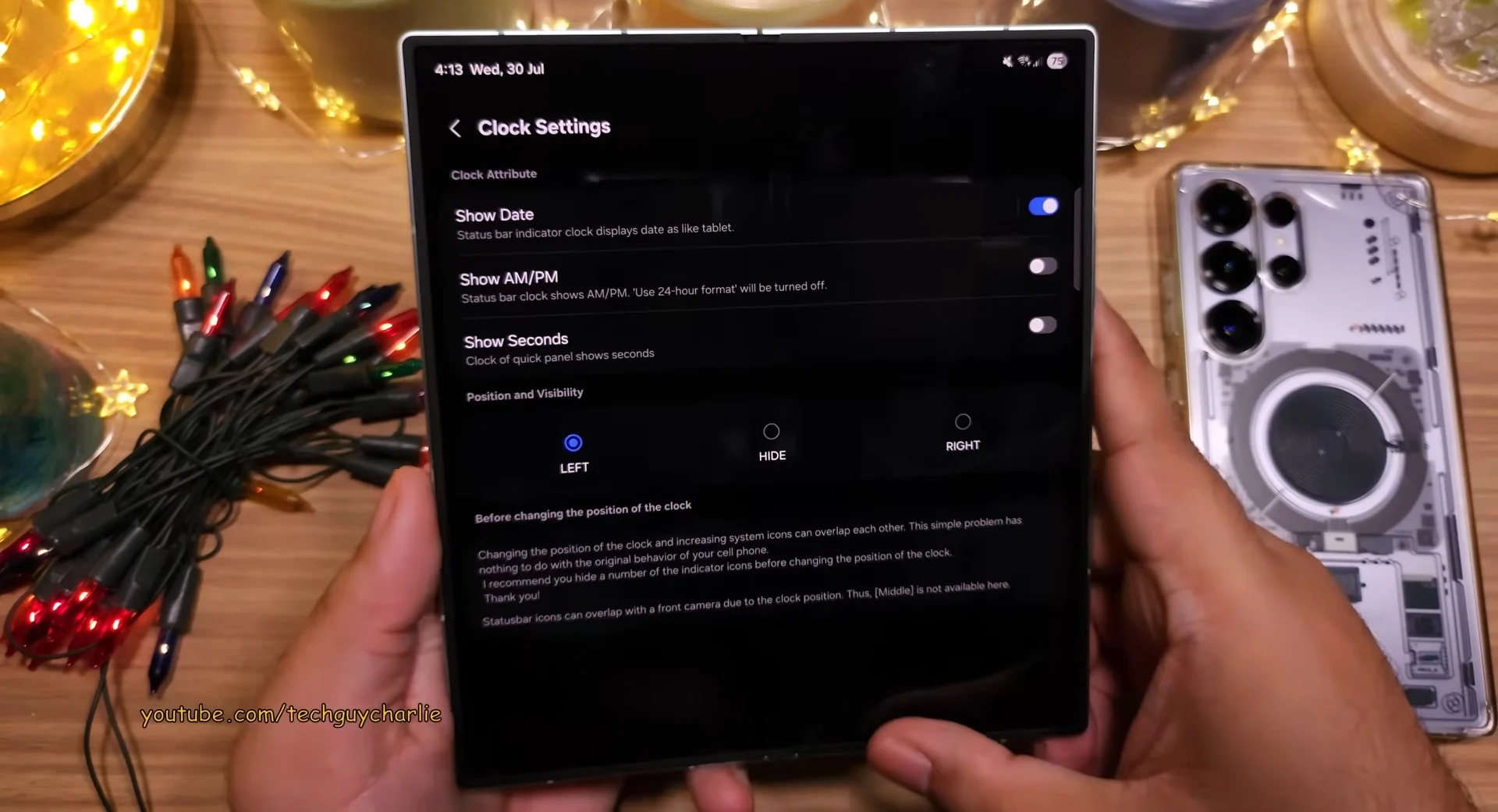
8 inçlik bir iç ekrana sahip bir katlanabilirden bahsettiğimiz için. Bu çok gayrimenkul ile, uygulama bildirimleri iyi görünür ve daha az dağınık olsa da, temizlendiklerinde, iyi miktarda boş alan vardır. Bunu doldurmak için durum çubuğuna tarih ve ay bilgileri ekleyebilirsiniz. Bu bir Galaxy Z kat 7 özel özelliği olmasa da, o büyük A ekranı olan katlanabilir bir telefon için uygundur. Galaxy Store'dan Good Lock uygulamasını yüklemeniz, ardından uygulamayı açmanız, QuickStar modülünü yüklemeniz gerekir. QuickStar modülünü açın, saat ayarlarını seçin ve gösteri tarihi seçeneğinde geçiş yapın. Zamanın yanı sıra, bildirim panelinin de gün, tarih ve ay göstereceğini göreceksiniz. Gösteri Tarihi geçişine dokunduğunuzda birkaç özelleştirme seçeneği mevcuttur.
